иҮӘиә«еҲқгҒ®гғ—гғ¬гғҹгӮўгғ гғ¬гғ“гғҘгғјгҒ«гҒӘгӮҠгҒҫгҒҷгҖӮ
гҒҫгҒ еҲқеҝғиҖ…гғһгғјгӮҜгҒҢж¶ҲгҒҲгҒӘгҒ„иә«гҒӘгҒ®гҒ§гҖҒжӯЈзӣҙгҒӢгҒӘгӮҠз·ҠејөгҒ—гҒҰгҒҠгӮҠгҒҫгҒҷгҖӮ
гҒҫгҒҡгҒҜгҒҳгӮҒгҒ«гҖҒд»ҠеӣһгҒ®гғ—гғ¬гғҹгӮўгғ гғ¬гғ“гғҘгғјгҒ«йҒёеҮәгҒ—гҒҰгҒҸгҒ гҒ•гҒЈгҒҹzigsowйҒӢе–¶йғЁгҒ®ж–№гҖ…гҖҒгҒҠгӮҲгҒіе•Ҷе“ҒгӮ’жҸҗдҫӣгҒ—гҒҰгҒҸгҒ гҒ•гҒЈгҒҹгғҚгғғгғҲгӮ®гӮўж ӘејҸдјҡзӨҫж§ҳгҒ«зҶұгҒҸеҫЎзӨјз”ігҒ—дёҠгҒ’гҒҫгҒҷгҖӮ
д»ҠеӣһгҒ®иЈҪе“ҒгҒ§гҒӮгӮӢгӮ№гғҲгғ©гҒҜгҖҒдёҖиҲ¬зҡ„гҒӘNASгҒ®ж©ҹиғҪгҒ гҒ‘гҒ§гҒҜгҒӘгҒҸгҖҒAndroidгҒӘгҒ©гҒ®гӮ№гғһгғјгғҲгғ•гӮ©гғіж©ҹеҷЁгҒЁгҒ®иҰӘе’ҢжҖ§гӮ’й«ҳгӮҒгҒҹгҖҢгғӣгғјгғ гғЎгғҮгӮЈгӮўгӮөгғјгғҗгғјгҖҚгҒЁгҒӘгҒЈгҒҰгҒ„гҒҫгҒҷгҖӮ
гҒ“гҒ®дёӯгҒ«еӢ•з”»гӮ„йҹіжҘҪгҖҒеҶҷзңҹзӯүгӮ’е…ҘгӮҢгҒҰгҒҠгҒҚгҖҒгҒӨгҒӘгҒ’гӮӢгҒ“гҒЁгҒ«гӮҲгҒЈгҒҰгҖҒгӮӨгғігӮҝгғјгғҚгғғгғҲзөҢз”ұгҒ§иҰӢгҒҹгӮҠгҖҒиҒһгҒ„гҒҹгӮҠгҒҷгӮӢгҒ“гҒЁгҒҢгҒ§гҒҚгҒҫгҒҷгҖӮ
гҒқгӮҢгҒ§гҒҜгҒ•гҒЈгҒқгҒҸй–ӢгҒ‘гҒҰгҒ„гҒҸгҒ“гҒЁгҒ«гҒ—гҒҫгҒ—гӮҮгҒҶгҖӮ
гҒҫгҒҡгӮұгғјгӮ№гҒҜгҖҒгҒ“гҒ®гӮҲгҒҶгҒӘеӨ§гҒҚгҒ•(е®…й…ҚдҫҝгҒ§иЁҖгҒҶгҒЁгҖҒ80гӮөгӮӨгӮәгҖҒгҒЁгҒ„гҒҶгҒӮгҒҹгӮҠгҒ§гҒ—гӮҮгҒҶгҒӢгҖӮ
дёӯгҒ«е…ҘгҒЈгҒҰгҒ„гӮӢгӮӮгҒ®гҒҜе·ҰгҒӢгӮүLANгӮұгғјгғ–гғ«гҖҒйӣ»жәҗгӮұгғјгғ–гғ«гҖҒжң¬дҪ“гҖҒACгӮўгғҖгғ—гӮҝгҖҒиӘ¬жҳҺжӣёгҖҒгғүгғ©гӮӨгғҗCDгҒЁгҒӘгҒЈгҒҰгҒҠгӮҠгҒҫгҒҷгҖӮ
жӯЈйқўгҒ®з”»еғҸгҒ§гҒҷгҖӮе…үжІўгҒ®гҒӮгӮӢгғ—гғ©гӮ№гғҒгғғгӮҜгҒ§гҒҷгҖӮ
дёҠйқўгҒ§гҒҷгҖӮеҶ·еҚҙз”ЁгҒ®гғ•гӮЎгғігҒҢиҰӢгҒҲгҒҫгҒҷгҒҢгҖҒгҒ“гӮҢгҒҜжҺ’ж°—з”ЁгҒ®гӮҲгҒҶгҒ§гҒҷгҖӮ
еҫҢж–№йғЁгҒ§гҒҷгҖӮгҒөгҒҹгӮ’й–ӢгҒ‘гҒҹзҠ¶ж…ӢгҒ§гғ¬гғҗгғјгӮ’еј•гҒҸгҒЁгҖҒHDDгҒҢгҒЁгӮҢгӮӢд»•зө„гҒҝгҒ«гҒӘгҒЈгҒҰгҒ„гҒҫгҒҷгҖӮ
HDDгӮ’е…ҘгӮҢгӮӢгҒҹгӮҒгҒ«гҒҜгҖҒеүҚйқўгҒ«гҒӮгӮӢгҒөгҒҹгӮ’й–ӢгҒ‘гҒҫгҒҷгҖӮгҒ“гҒ®гҒ®гҒЎгҖҒHDDгӮ’е…ҘгӮҢгҒҰгҖҒгҒөгҒҹгӮ’й–үгӮҒгӮҢгҒ°еӨ§дёҲеӨ«гҒ§гҒҷгҖӮ
д»ҠеӣһгҒҜеҫҢгҒ§ж–°гҒ—гҒҸж–°иӘҝгҒҷгӮӢHDDгҒҢгҒӘгҒ„зҠ¶ж…ӢгҒӘгҒ®гҒ§гҖҒд»®зө„гҒҝгҒ§гҒ®гғ¬гғ“гғҘгғјгҒЁгҒӘгӮҠгҒҫгҒҷгҖӮ
дҪҝгҒЈгҒҰгҒ„гӮӢHDDгҒҜгғЎгғјгӮ«гғјгғҡгғјгӮёгҒ®еҜҫеҝңгҒ«гҒ®гҒЈгҒҰгҒ„гҒӘгҒ„гӮӮгҒ®гҒ§гҒ—гҒҹгҒҢгҖҒе•ҸйЎҢгӮӮгҒӘгҒҸдҪҝгҒҲгҒҫгҒ—гҒҹгҖӮгҒҹгҒ гҒ—гҖҒгҒ„гӮҚгҒ„гӮҚд»–гӮөгӮӨгғҲгҒ®гғ¬гғ“гғҘгғјгҒӘгҒ©гӮ’иҰӢгҒҰеӣһгҒЈгҒҹгҒ®гҒ§гҒҷгҒҢгҖҒ2TBгӮҲгӮҠдёҠгҒ®гӮӮгҒ®гӮ’гҒӨгҒ‘гҒҰгӮӮгҒ©гҒҶгӮ„гӮүдҪҝгҒҲгҒӘгҒ„жЁЎж§ҳгҒ§гҒҷгҖӮ
гҒӨгҒҫгӮҠгҖҒгғ•гӮЎгғјгғ гӮҰгӮ§гӮўгҒӘгҒ©гҒ§жӣҙж–°гҒ•гӮҢгҒӘгҒ„йҷҗгӮҠгҖҒзҸҫжҷӮзӮ№гҒ§гҒ®жңҖй«ҳгҒҜ4TBгҒ§гҒҷгҖӮ
гҒ•гҒҰгҖҒгҒқгӮҢгҒ§гҒҜд»ҠеәҰгҒҜгӮ»гғғгғҲгӮўгғғгғ—гҒ®ж–№жі•гҒ§гҒҷгҖӮ
гғүгғ©гӮӨгғҗCDгӮ’иӘӯгҒҝиҫјгӮҖгҒЁгҖҒгҒ“гҒҶгҒ„гҒЈгҒҹзҠ¶ж…ӢгҒ«гҒӘгӮҠгҒҫгҒҷгҖӮиӘӯгҒҝиҫјгҒҝгҒҢзөӮдәҶгҒҷгӮӢгҒЁгҖҒ
гҒ“гҒ®гӮҲгҒҶгҒ«гҒӘгӮҠгҒҫгҒҷгҖӮгҒҫгҒҡгҒҜHDDиҮӘдҪ“гҒҢгҒҫгҒ дҪҝз”ЁгҒ§гҒҚгӮӢзҠ¶ж…ӢгҒ§гҒҜгҒӘгҒ„гҒҹгӮҒгҖҒжң¬дҪ“гҒ®гӮ»гғғгғҲгӮўгғғгғ—гӮ’гҒ—гҒҫгҒҷгҖӮ
дҪҝз”ЁгҒҷгӮӢгҒҹгӮҒгҒ«гҒ“гҒЎгӮүгҒ®жқЎй …гӮ’жүҝи«ҫгҒ—гҖҒ
гғ—гғӯгғҖгӮҜгғҲгӮӯгғјгҒЁжң¬дҪ“гҒ®еҗҚеүҚгӮ’е…ҘеҠӣгҒ—гҒҫгҒҷгҖӮгғ—гғӯгғҖгӮҜгғҲгӮӯгғјгҒҜCDгҒҢе…ҘгҒЈгҒҰгҒ„гҒҹе…ҘгӮҢзү©гҒЁгҖҒжң¬дҪ“гҒ®еә•йқўгҒ«гӮ·гғјгғ«гҒҢиІјгҒЈгҒҰгҒӮгӮҠгҒҫгҒҷгҖӮ
жң¬дҪ“гҒ®еҗҚеүҚгҒҜиҮӘеҲҶгҒ§жұәгӮҒгӮӢгҒ®гҒ§гҒҷгҒҢгҖҒгҒ»гҒӢгҒ®гғҰгғјгӮ¶гғјгҒЁгҒ®йҮҚиӨҮгҒҜгҒҜгҒҳгҒӢгӮҢгӮӢгҒ®гҒ§гҖҒжіЁж„ҸгҒҢеҝ…иҰҒгҒ§гҒҷ
гҖӮ
гғҰгғјгӮ¶гғјIDзҷ»йҢІгҒ§гҒҷгҖӮгҒҷгҒ№гҒҰеҹӢгӮҒгҒҹгҒ®гҒЎгҖҒж¬ЎгҒ«йҖІгҒҝгҒҫгҒҷгҖӮгҒ“гҒ“гҒ§жұәгҒҫгҒЈгҒҹеҗҚеүҚгҒҜгҖҒгӮӨгғігӮ№гғҲгғјгғ«гӮ¬гӮӨгғүгҒ«иЁҳе…ҘгҒҷгӮӢ欄гҒҢгҒӮгӮӢгҒ®гҒ§гҖҒеҝҳгӮҢгҒҹгҒЁгҒҚгҒ®гҒҹгӮҒгҒ«гҖҒгӮӮгҒ—гҒҸгҒҜ家ж—ҸгҒ®д»–гҒ®ж–№гҒҢдҪҝгҒҶгҒЁгҒҚгҒ®гҒҹгӮҒгҒ«гҖҒжӣёгҒ„гҒҰгҒҠгҒҸгҒЁе®үеҝғгҒ§гҒҷгҖӮ
IPгӮўгғүгғ¬гӮ№гҒ®иЎЁзӨәгҒЁгҖҒиЈҪе“ҒгҒ«й–ўгҒ—гҒҰгғЎгғјгғ«гҒҢеұҠгҒҸгӮўгғүгғ¬гӮ№гҒ®иЁӯе®ҡгҒ§гҒҷгҖӮ
гҒ“гҒ“гҒ§гӮҲгҒҶгӮ„гҒҸHDDгҒ®иЁӯе®ҡгҒ§гҒҷгҖӮд»ҠеӣһгҒҜдёҖгҒӨгҒ гҒ‘гҒӘгҒ®гҒ§дҪ•гҒ®йҒёжҠһгӮӮгҒӮгӮҠгҒҫгҒӣгӮ“гҒҢгҖҒ2еҖӢд»ҳгҒ‘гӮӢе ҙеҗҲгҒҜгҖҒеҚҳзҙ”гҒ«2еҖӢеҲҶгҒ®е®№йҮҸгҒ«гғ•гӮЎгӮӨгғ«гӮ’гҒ„гӮҢгҒҫгҒҸгӮӢгҒӢгҖҒгӮӮгҒ—гҒҸгҒҜдёҖгҒӨеҲҶгҒ®е®№йҮҸгҒ—гҒӢдҪҝгҒҲгҒӘгҒ„гҒҢгҖҒгғҮгғјгӮҝгӮ’2гҒӨгҒ®HDDгҒ«жӣёгҒҚиҫјгҒҝгҖҒеЈҠгӮҢгҒҹгҒЁгҒҚгҒ«еӮҷгҒҲгӮӢгҒӢгҒ®дәҢжҠһгҒ«гҒӘгӮҠгҒҫгҒҷгҖӮ
гҒ“гӮҢгҒ®йҒёжҠһгҒ®еҫҢгҒ«гғ•гӮ©гғјгғһгғғгғҲгӮ’гҒӢгҒ‘гҒҰгҖҒгӮҲгҒҶгӮ„гҒҸжң¬дҪ“гҒ®иЁӯе®ҡгҒҜе®ҢдәҶгҒ§гҒҷгҖӮ
гҒ“гҒ®еҫҢгҒҜйҒёжҠһз”»йқўгҒ«жҲ»гӮҠгҖҒгғүгғ©гӮӨгғҗгҒӘгҒ©гҖҒPCеҒҙгҒ§дҪҝгҒҶгҒҹгӮҒгҒ®жә–еӮҷгӮ’гҒ—гҒҫгҒҷгҖӮ
PCеҒҙгҒ«гҒҜгҒ“гҒ®гӮҲгҒҶгҒӘгӮўгӮӨгӮігғігҒҢеҮәгҒҫгҒҷгҖӮгҒ“гӮҢгҒҢжҺҘз¶ҡгҒ®гӮ·гғ§гғјгғҲгӮ«гғғгғҲгҒ«гҒӘгҒЈгҒҰгҒ„гҒҰгҖҒгӮӨгғігӮҝгғјгғҚгғғгғҲгғ–гғ©гӮҰгӮ¶зөҢз”ұгҒ§жҺҘз¶ҡгҒ—гҒҫгҒҷгҖӮ
гҒ“гҒ“гҒ«е…ҲгҒ»гҒ©гҒ®й …зӣ®гҒ§жұәгӮҒгҒҹгӮӮгҒ®гӮ’е…ҘеҠӣгҒҷгӮӢгҒЁгҖҒ
гҒ“гӮ“гҒӘз”»йқўгҒҢеҮәгҒҰгҒҚгҒҫгҒҷгҒҢгҖҒгҒ“гҒ®гғ¬гғ“гғҘгғјгҒҢгғ—гғ¬гғҹгӮўгғ гҒЁгҒ—гҒҰиӘҚгӮҒгӮүгӮҢгӮӢгҒӢгҒЁгҒ„гҒҶгҒЁиҮӘдҝЎгҒҢгҒӘгҒ„гҒ®гҒ§гҖҒеҫҢеӣһгҒ—гҒ«гҒ—гҒҰгҒҠгҒҚгҒҫгҒҷ(笑)
.jpg]
гғӣгғјгғ з”»йқўгҒ§гҒҷгҖӮгғ•гӮЎгӮӨгғ«гӮ’гҒ“гҒ“гҒӢгӮүй–ІиҰ§гӮ„гҖҒгӮўгғғгғ—гғӯгғјгғүгӮ’гҒҷгӮӢгҒЁгҒҚгҒҜгҖҒдёӯеӨ®гҒ®гғЎгғҮгӮЈгӮўгғ©гӮӨгғ–гғ©гғӘгӮ’йҒёжҠһгҒ—гҒҫгҒҷгҖӮ
гҒ“гҒ®гӮҲгҒҶгҒ«й …зӣ®гҒҢеҲҶгҒӢгӮҢгҒҰгҒ„гҒҫгҒҷгҖӮ
гғ•гӮЎгғҹгғӘгғјгҒ®гҒ»гҒҶгҒҜе…ЁгғҰгғјгӮ¶гғје…ұжңүгҒ®гғ•гӮ©гғ«гғҖгғјгҒ§гҖҒгғһгӮӨгҒ®гҒ»гҒҶгҒҜеҗ„гғҰгғјгӮ¶гғјгҒ”гҒЁгҒ®гғ•гӮ©гғ«гғҖгғјгҒ«гҒӘгӮӢгӮ“гҒ гҒЁжҖқгҒ„гҒҫгҒҷгҖӮ
з§ҒгҒ—гҒӢдҪҝгҒҲгҒӘгҒ„гҒЁжҖқгҒҶгҒ®гҒ§гҖҒжӯЈзӣҙгҒӮгҒҫгӮҠж„Ҹе‘ігҒҜгҒӘгҒ„гҒ§гҒҷгҖӮ
дҪҝгҒ„ж–№ж•ҷгҒҲгҒЁгҒ„гҒҰгҖҒ家гҒ®жҜҚгӮ„еҰ№гҒ«гӮ№гғһгғјгғҲгғ•гӮ©гғігҒӢгӮүжҺҘз¶ҡгҒ•гҒӣгӮӢгҒ®гӮӮгҒ„гҒ„гҒӢгӮӮгҒ—гӮҢгҒҫгҒӣгӮ“гҖӮ
гҒӣгҒЈгҒӢгҒҸгҒӮгӮӢгӮ“гҒ гҒӢгӮүгҖҒдҪҝгӮҸгҒӘгҒ„гҒЁгӮӮгҒЈгҒҹгҒ„гҒӘгҒ„гҒ§гҒҷгҖӮ
гҒ§гҒҜгҖҒгғһгӮӨгҖҖгғ©гӮӨгғ–гғ©гғӘгҒ®гҒ»гҒҶгҒ«гғ•гӮЎгӮӨгғ«гӮ’гҒӮгҒ’гҒҰгҒҝгӮҲгҒҶгҒЁжҖқгҒ„гҒҫгҒҷгҖӮ
(дёҠеӣі)е…ҘгӮҢгҒҹгҒ„гғ•гӮЎгӮӨгғ«гҒ®гҒЁгҒ“гӮҚгҒ§еҸігӮҜгғӘгғғгӮҜгҒ§гҖҒгӮўгғғгғ—гғӯгғјгғүгҒЁгҒ„гҒҶй …зӣ®гҒҢеҮәгҒҰгҒҚгҒҫгҒҷгҒ®гҒ§йҒёжҠһгӮ’гҒҷгӮӢгҒЁгҖҒдёӢеӣігҒ®гӮҲгҒҶгҒ«гҒӘгӮҠгҒҫгҒҷгҖӮ
гҒ“гҒ“гҒ«гғ•гӮЎгӮӨгғ«гӮ’иҝҪеҠ гҒ—гҖҒеҝ…гҒҡгӮўгғғгғ—гғӯгғјгғүгӮ’жҠјгҒ—гҒҰгғҮгғјгӮҝгӮ’移гҒ—гҒҫгҒҷгҖӮ
гӮўгғғгғ—гғӯгғјгғүгҒҢзөӮгӮҸгӮҠгҖҒгғ•гӮЎгӮӨгғ«гҒ®гғҡгғјгӮёгҒ«жҲ»гӮӢгҒЁгҖҒ
гҒ“гӮ“гҒӘж„ҹгҒҳгҒ§еҮәгҒҰгҒҚгҒҫгҒҷгҖӮ家гҒ®зҠ¬гҒҢеҜқгҒҰгҒ„гӮӢз”»еғҸгҒ§гҒҷгҒӯгҖӮ
гҒ“гҒ®гғ•гӮЎгӮӨгғ«гӮ’гӮҜгғӘгғғгӮҜгҒ—гҒҰгҒҝгӮӢгҒЁгҖҒ
гҒ“гӮ“гҒӘж„ҹгҒҳгҒ§иЎЁзӨәгҒ•гӮҢгҒҫгҒҷгҖӮ
йҹіжҘҪгӮ„еӢ•з”»гҒӘгҒ©гӮӮеҗҢгҒҳж„ҹгҒҳгҒ§гҒ„гҒ‘гҒҫгҒҷгҖӮ
гҒ“гҒ“гҒ§гҒҜи‘—дҪңжЁ©зӯүгҒ®е•ҸйЎҢгӮӮгҒӮгӮҠгҒқгҒҶгҒӘгҒ®гҒ§гҖҒијүгҒӣгҒҫгҒӣгӮ“гҒҢгҖӮ
гҒ•гҒҰгҖҒгҒ“гҒ“гҒҫгҒ§гҒҜPCгҒ®гҒ»гҒҶгҒ§гҒ®гғ•гӮЎгӮӨгғ«й–ІиҰ§гҒ§гҒҷгҖӮ
д»ҠеәҰгҒҜгҒ“гҒ®е•Ҷе“ҒгҒ®иҰҒгҒ§гҒӮгӮӢгҖҒгӮ№гғһгғјгғҲгғ•гӮ©гғігҒӢгӮүгҒ®й–ІиҰ§гҒ§гҒҷгҖӮ
гҒЁгҒ„гҒҶгҒ“гҒЁгҒҜгҖҒiPhoneгӮ„AndroidгҒЁгҒ„гҒЈгҒҹйҒ•гҒ„гҒҢгҒӮгҒЈгҒҰгӮӮгҖҒе…ЁгҒҸе•ҸйЎҢгҒӘгҒ„гҒЁгҒ„гҒҶгҒ“гҒЁгҒ§гҒҷгҖӮ
blackberryгҒҜжҢҒгҒЈгҒҰгҒӘгҒ„гҒ®гҒ§гӮҸгҒӢгӮҠгҒҫгҒӣгӮ“гҖӮ
гҒ“гҒЎгӮүгӮӮгӮӨгғігӮҝгғјгғҚгғғгғҲгғ–гғ©гӮҰгӮ¶зөҢз”ұгҒ«гҒӘгӮҠгҒҫгҒҷгҖӮ
гҒҹгҒ гҒ®гғ–гғ©гӮҰгӮ¶гҒӢгӮүе§ӢгӮҒгҒҫгҒҷгҖӮ
гӮўгғүгғ¬гӮ№гҒҜ
ttp://www.mystora.com (жңҖеҲқгҒ«hгӮ’гҒ„гӮҢгҒҫгҒҷ)
гҒЁгҒӘгҒЈгҒҰгҒ„гҒҫгҒҷгҖӮ
гӮ№гғһгғјгғҲгғ•гӮ©гғігҒ§дҪҝгҒҶгҒ“гҒЁгӮ’еүҚжҸҗгҒ«гҒҷгӮӢе ҙеҗҲгҖҒе…ҲгҒ«е®¶гҒ«гҒ„гӮӢж®өйҡҺгҒ§гҖҒгӮөгӮӨгғҲгҒ«дёҖеәҰгӮўгӮҜгӮ»гӮ№гҒ—гҒҰгҒҠгҒҚгҖҒгҒҠж°—гҒ«е…ҘгӮҠзҷ»йҢІгҒҫгҒ§гҒӢгҒ‘гҒҰгҒҠгҒҚгҒҫгҒ—гӮҮгҒҶгҖӮ
PCгҒЁеҗҢгҒҳгҒ§гҒҷгҖӮй …зӣ®гӮ’еҹӢгӮҒгҒҰгғӯгӮ°гӮӨгғігҒ—гҒҫгҒҷгҖӮ
гҒ“гҒЎгӮүгӮӮдҪҝз”ЁгҒ—гҒҹж„ҹи§ҰгҒҜгҖҒгҒ»гҒЁгӮ“гҒ©PCгғ–гғ©гӮҰгӮ¶гҒЁеҗҢгҒҳгҒ§гҒҷгҖӮ
гҒ“гҒ®гӮҲгҒҶгҒ«еҶҷзңҹгҒҢй–ІиҰ§гҒ§гҒҚгҒҫгҒҷгҖӮ
д»ҠеӣһгҒҜгҒқгҒ“гҒҫгҒ§гғҮгғјгӮҝе®№йҮҸгҒҢеӨ§гҒҚгҒҸгҒӘгҒ„еҶҷзңҹгҒ§гҒ—гҒҹгҒҢгҖҒгҒ“гӮҢгҒҢйҹіжҘҪгӮ„еӢ•з”»гҒЁгӮӮгҒӘгӮӢгҒЁгҖҒгҒ“гҒҶгҒ„гҒЈгҒҹгӮӮгҒ®гҒҜйқһеёёгҒ«йҮҚе®қгҒ—гҒҫгҒҷгҖӮ
гҒҹгҒЁгҒҲгҒ°жң¬дҪ“гғЎгғўгғӘгғј16GB+microSD 32GBгҒ®гҖҒеҚҳзҙ”иЁҲз®—гҒ§48GBгҒ—гҒӢгҒӘгҒ„з§ҒгҒ®з’°еўғгҒ§гҒҜгҖҒеӢ•з”»гӮ„йҹіжҘҪгӮ’е…ҘгӮҢгҒҰгҒ„гӮӢгҒЁе®№йҮҸгӮ’ең§иҝ«гҒҷгӮӢгҒ гҒ‘гҖӮ
гҒ“гӮҢгҒҢгҒІгҒЁгҒӨгҒӮгӮӢгҒ гҒ‘гҒ§гҖҒеӨ–йғЁгӮ№гғҲгғ¬гғјгӮёгҒҢжңҖеӨ§4TBгӮӮеў—гҒҲгҒҹиЁҲз®—гҒ«гҒӘгӮҠгҒҫгҒҷгҖӮ
гҒҹгҒ гҖҒгҒ“гӮҢгҒӢгӮүе…ҲгҖҒгҒҠгҒқгӮүгҒҸгғҮгғјгӮҝйҮҸгҒҜгҒ©гӮ“гҒ©гӮ“еў—гҒҲгҒҰгҒ„гҒҸгҒ“гҒЁгҒҢдәҲжғігҒ•гӮҢгҒҫгҒҷгҒ®гҒ§гҖҒгҒ“гҒ®гҒҫгҒҫ4TBгҒҢжңҖеӨ§е®№йҮҸгҒ§гҒҜгҖҒи¶ігӮҠгҒӘгҒҸгҒӘгӮӢгҒ“гҒЁгӮӮгҒӮгӮӢгҒ§гҒ—гӮҮгҒҶ(зү№гҒ«TVз•Әзө„гӮ’гӮЁгғігӮігғјгғүгҒ—гҒҰгҖҒгҒ“гҒ®дёӯгҒ«е…ҘгӮҢгӮӢжҷӮгҒӘгҒ©)гҖӮ
гғ•гӮЎгғјгғ гӮҰгӮ§гӮўгӮўгғғгғ—гғҮгғјгғҲгӮӮгҒӮгӮӢгҒ®гҒ§гҖҒгҒңгҒІгҖҒ2TBгӮҲгӮҠдёҠгҒ®HDDгӮ’дҪҝгҒҲгӮӢгӮҲгҒҶгҒ«гҒ—гҒҰгҒ»гҒ—гҒ„гҒЁгҒ“гӮҚгҒ§гҒҷгҖӮ
гҒқгӮҢгҒЁгӮӮгҒҶдёҖгҒӨгҖӮ
еҜҫеҝңгҒҷгӮӢжӢЎејөеӯҗгҒҢе°‘гҒӘгҒ„гҒ®гҒ§гҖҒгҒқгӮҢгҒ®еў—еҠ гӮӮдёҖгҒӨгҒ®гӮӯгғјгҒ«гҒӘгӮӢгҒЁжҖқгҒ„гҒҫгҒҷгҖӮ
гҒ“гӮҢгҒ§з§ҒгҒ®еҲқгғ—гғ¬гғҹгӮўгғ гғ¬гғ“гғҘгғјгҒҜзөӮдәҶгҒ«гҒӘгӮҠгҒҫгҒҷгҖӮ
гҒҢгҖҒгҒҹгҒ гҒ“гӮҢгӮ’дҪҝгҒҶгҒ гҒ‘гҒ§гҒҜе…ЁгҒҸгҒҠгӮӮгҒ—гӮҚгҒҸгҒӘгҒ„гҒ®гҒ§гҖҒ
ж”№йҖ гҒ—гҒӘгҒ„зҜ„еӣІгҒ§гҖҒгҒҠгӮӮгҒ—гӮҚгҒ„дҪҝгҒ„ж–№гҒҢгҒӘгҒ„гҒӢгӮ’жЁЎзҙўгҒ—гҒҰгҒ„гҒ“гҒҶгҒЁжҖқгҒ„гҒҫгҒҷгҖӮ
гӮігғЎгғігғҲ (9)
д»–6件гҒ®гӮігғЎгғігғҲгӮ’иЎЁзӨәZIGSOWгҒ«гғӯгӮ°гӮӨгғігҒҷгӮӢгҒЁгӮігғЎгғігғҲгӮ„гҒ“гҒ®гӮўгӮӨгғҶгғ гӮ’жҢҒгҒЈгҒҰгҒ„гӮӢгғҰгғјгӮ¶гғје…Ёе“ЎгҒ«иіӘе•ҸгҒ§гҒҚгҒҫгҒҷгҖӮ
YouTube гҒ®еӢ•з”»гӮ’жҢҝе…Ҙ
YouTube гҒ® URL гҒҫгҒҹгҒҜеӢ•з”»гҒ® ID гӮ’е…ҘеҠӣгҒ—гҒҰгҒҸгҒ гҒ•гҒ„
еӢ•з”»гҒ® ID гҒҢеҸ–еҫ—гҒ§гҒҚгҒҫгҒӣгӮ“гҖӮID гӮӮгҒ—гҒҸгҒҜ URL гӮ’жӯЈгҒ—гҒҸе…ҘеҠӣгҒ—гҒҰгҒҸгҒ гҒ•гҒ„гҖӮ
гғӢгӮігғӢгӮіеӢ•з”»гҒ®еӢ•з”»гӮ’жҢҝе…Ҙ
гғӢгӮігғӢгӮіеӢ•з”»гҒ® URL гҒҫгҒҹгҒҜеӢ•з”»гҒ® ID гӮ’е…ҘеҠӣгҒ—гҒҰгҒҸгҒ гҒ•гҒ„
еӢ•з”»гҒ® ID гҒҢеҸ–еҫ—гҒ§гҒҚгҒҫгҒӣгӮ“гҖӮID гӮӮгҒ—гҒҸгҒҜ URL гӮ’жӯЈгҒ—гҒҸе…ҘеҠӣгҒ—гҒҰгҒҸгҒ гҒ•гҒ„гҖӮ
ZIGSOWгғӘгғігӮҜжҢҝе…Ҙ
жӨңзҙўеҜҫиұЎгҒЁгӮӯгғјгғҜгғјгғүгӮ’е…ҘеҠӣгҒ—гҒҰгҒҸгҒ гҒ•гҒ„
еӨ–йғЁгғӘгғігӮҜгӮ’жҢҝе…Ҙ
гғӘгғігӮҜе…ҲгҒ® URL гҒЁгӮҝгӮӨгғҲгғ«гӮ’е…ҘеҠӣгҒ—гҒҰгҒҸгҒ гҒ•гҒ„
URL гӮ’жӯЈгҒ—гҒҸе…ҘеҠӣгҒ—гҒҰгҒҸгҒ гҒ•гҒ„гҖӮ
з”»еғҸгӮ’жҢҝе…Ҙ(жңҖеӨ§гӮөгӮӨгӮә20MB)
з”»еғҸгӮ’йҒёжҠһгҒ—гҒҰгҒҸгҒ гҒ•гҒ„
гғ•гӮЎгӮӨгғ«гӮөгӮӨгӮәгҒҢ20MBгӮ’и¶…гҒҲгҒҰгҒ„гҒҫгҒҷ
гҒ»гҒӢгҒ®гғҰгғјгӮ¶гғјгҒ®гғ¬гғ“гғҘгғј
-
MS2000-100JPS Stora гғӣгғјгғ гӮөгғјгғҗгғј
гғӣгғјгғ гғЎгғҮгӮЈгӮўгӮөгғјгғҗгғјStoraгҒ®гғ—гғ¬гғҹгӮўгғ гғ¬гғ“гғҘгғјгҒ«йҒёеҮәгҒ„гҒҹгҒ гҒҚгҖҒгҒӮгӮҠгҒҢгҒЁгҒҶгҒ”гҒ–гҒ„гҒҫгҒҷгҖӮгҒ“гҒ®е ҙгӮ’гҒҠеҖҹгӮҠгҒ—гҒҰеҫЎзӨјз”ігҒ—дёҠгҒ’гҒҫгҒҷгҖӮв– StoraгҒЁгҒҜпјҹS...
-
MS2000-100JPS Stora гғӣгғјгғ гӮөгғјгғҗгғј
д»ҠеӣһгҖҒгҒ”зёҒгҒҢгҒӮгӮҠNETGEARгҒ®гғӣгғјгғ гғЎгғҮгӮЈгӮўгӮөгғјгғҗгҖҢStoraпјҲгӮ№гғҲгғ©пјүгҖҚгҒ®гғ—гғ¬гғҹгӮўгғ гғ¬гғ“гғҘгғјгҒ«йҒёеҮәгҒ—гҒҰй ӮгҒ„гҒҹгҖӮе…ҲгҒҡгҒҜгғҚгғғгғҲгӮ®гӮўгӮёгғЈгғ‘гғіж ӘејҸдјҡзӨҫж§...
-
MS2000-100JPS Stora гғӣгғјгғ гӮөгғјгғҗгғј
вҳҶвҳҶвҳҶвҳҶвҳҶвҳҶвҳҶвҳҶвҳҶвҳҶвҳҶвҳҶгҖҖгғ¬гғ“гғҘгғјгҒ®ж§ӢжҲҗгҖҖвҳҶвҳҶвҳҶвҳҶвҳҶвҳҶвҳҶвҳҶвҳҶвҳҶвҳҶвҳҶгҖҖгғ»еӨ–иҰігҖҖгғ»еҹәжң¬д»•ж§ҳгҖҖгғ»гӮҪгғ•гғҲгӮӨгғігӮ№гғҲгғјгғ«гҒЁгӮ»гғғгғҲгӮўгғғгғ—гҖҖгғ»гғҚгғғгғ...
-
MS2000-100JPS Stora гғӣгғјгғ гӮөгғјгғҗгғј
NETGEARж§ҳгҖҒгӮёгӮ°гӮҪгғјж§ҳгҖҒгҒ“гҒ®еәҰгҒҜгҒ“гҒ®гӮҲгҒҶгҒӘгғ—гғ¬гғҹгӮўгғ гғ¬гғ“гғҘгғјгҒ®ж©ҹдјҡгӮ’гҒ„гҒҹгҒ гҒҚгҖҒеҝғгӮҲгӮҠж·ұгҒҸгҒҠзӨјз”ігҒ—дёҠгҒ’гҒҫгҒҷгҖӮв—Ҹд»Ҡеӣһгғ¬гғ“гғҘгғјгҒҷгӮӢгҒ®гҒҜгҖҒгҒ“гҒЎг...
-
MS2000-100JPS Stora гғӣгғјгғ гӮөгғјгғҗгғј
е…ҲгҒҡгҖҒгғ¬гғ“гғҘгғјгғҜгғјйҒёеҮәгҒ«гҒӮгҒҹгӮҠгҖҒйҒӢе–¶дәӢеӢҷеұҖгҒ®зҡҶж§ҳ,гғҚгғғгғҲгӮ®гӮўй–ўдҝӮиҖ…ж§ҳгҒ«еҫЎзӨјз”ігҒ—дёҠгҒ’гҒҫгҒҷгҖӮеҝ…иҰҒгҒӘж©ҹиғҪгӮ’йҒҺдёҚи¶із„ЎгҒҸжҸҗдҫӣгҒҷгӮӢгҖҒ家еәӯеҗ‘гҒ‘гҒ«жңҖй...
-
MS2000-100JPS Stora гғӣгғјгғ гӮөгғјгғҗгғј
zigsowж§ҳгҒӘгӮүгҒігҒ«гғҚгғғгғҲгӮ®гӮўгӮёгғЈгғ‘гғіж§ҳгҖҒгҒ“гҒ®еәҰгҒҜгғ¬гғ“гғҘгғјгӮўгғјгҒ«йҒёеҮәгҒ—гҒҰгҒ„гҒҹгҒ гҒҚгҒӮгӮҠгҒҢгҒЁгҒҶгҒ”гҒ–гҒ„гҒҫгҒ—гҒҹгҖӮгҖҗ10/17иҝҪиЁҳгҖ‘пј‘йҖұй–“гҒҸгӮүгҒ„еүҚгҒӢгӮүгҖҒгӮҝ...
-
MS2000-100JPS Stora гғӣгғјгғ гӮөгғјгғҗгғј
з„Ўз·ҡLANгӮ’еёёз”ЁгҒҷгӮӢгӮҲгҒҶгҒ«гҒӘгҒЈгҒҰгҒӢгӮүгҖҒгғҗгғғгӮҜгӮўгғғгғ—з”ЁгҒ®гӮ№гғҲгғ¬гғјгӮёгӮӮз„Ўз·ҡLANгҒ«зө„гҒҝиҫјгҒҝгҒҹгҒ„гҒЁиҖғгҒҲгӮӢгӮҲгҒҶгҒ«гҒӘгӮҠгҒҫгҒ—гҒҹгҖӮгҒҫгҒҹгҖҒгғҗгғғгӮҜгӮўгғғгғ—з”ЁгҒ®гӮ...
-
MS2000-100JPS Stora гғӣгғјгғ гӮөгғјгғҗгғј
гҒҫгҒҡгҒҜгҖҒд»Ҡеӣһгғ¬гғ“гғҘгӮўгғјгҒ«йҒёгӮ“гҒ§гҒ„гҒҹгҒ гҒҚгҒҫгҒ—гҒҹzigsowй–ўдҝӮиҖ…гҒ®зҡҶж§ҳгҖҒе•Ҷе“ҒгӮ’гҒ”жҸҗдҫӣгҒ„гҒҹгҒ гҒҚгҒҫгҒ—гҒҹNETGEARй–ўдҝӮиҖ…гҒ®зҡҶж§ҳгҒӮгӮҠгҒҢгҒЁгҒҶгҒ”гҒ–гҒ„гҒҫгҒ—гҒҹгҖӮи¶…з...
-
MS2000-100JPS Stora гғӣгғјгғ гӮөгғјгғҗгғј
гҒ“гҒ®еәҰгҖҒNETGEARгҒ®гғӣгғјгғ гғЎгғҮгӮЈгӮўгӮөгғјгғҗгғјгҖҗMS2000-100JPSStoraгғӣгғјгғ гӮөгғјгғҗгғјгҖ‘гҒ®гғ—гғ¬гғҹгӮўгғ гғ¬гғ“гғҘгғјгҒ«йҒёгҒ°гӮҢгҒҫгҒ—гҒҹгҖӮzigsowйҒӢе–¶ж§ҳпјҶNETGEARж§ҳгҖҒгҒӮгӮҠгҒҢгҒЁ...










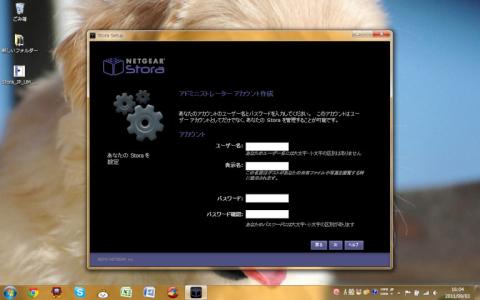






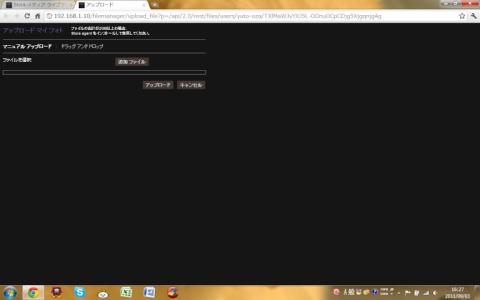




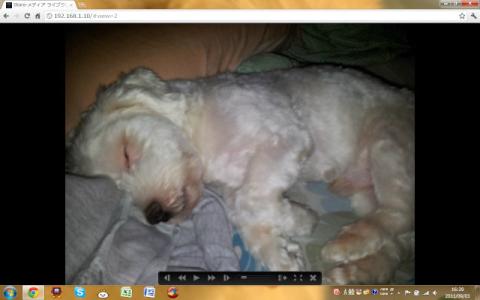

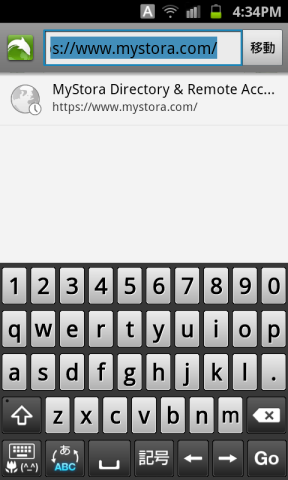

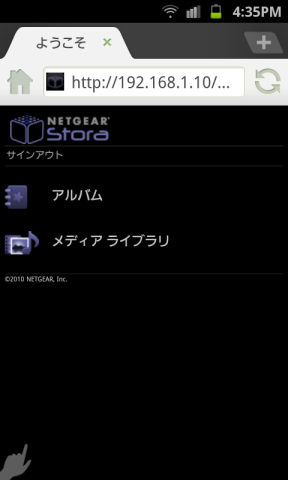

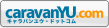
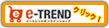
aoidiskгҒ•гӮ“
2011/09/07
гҒқгӮҢгҒ§гҒ„гҒӘгҒҢгӮүгҖҒгҒ„гӮҚгҒ„гӮҚгҒ§гҒҚгӮӢгҖӮ
иүҜгҒ„гҒ§гҒҷгҒӯгҖӮ
жӮ ж–—гҒ•гӮ“
2011/09/07
гӮігғЎгғігғҲгҒӮгӮҠгҒҢгҒЁгҒҶгҒ”гҒ–гҒ„гҒҫгҒҷ!
е®ҹйҡӣгҒ«гӮөгӮӨгӮәгӮ’жё¬гҒЈгҒҰгҒҝгҒҹгҒЁгҒ“гӮҚгҖҒ
150(е№…пјүx174(еҘҘ)x145mm(й«ҳ)гҒ§гҒ—гҒҹгҖӮ
йўЁгҒҢеҪ“гҒҹгӮӢеҗёж°—гғ•гӮЎгғігҒҢгҒӘгҒ„гҒ®гҒҜе°‘гҒ—еҝғй…ҚгҒӘгҒЁгҒ“гӮҚгҒ§гҒҜгҒӮгӮҠгҒҫгҒҷгҒҢгҖҒж¶ҲиІ»йӣ»еҠӣгҒҢдҪҺгҒқгҒҶгҒӘгӮӮгҒ®(гҒҹгҒЁгҒҲгҒ°Western digitalгҒ®з·‘иүІгҒ®гӮ„гҒӨгҒЁгҒӢ)гӮ’йҒёгӮ“гҒ§гҒӮгҒ’гӮҢгҒ°гҖҒгҒқгҒ“гҒҫгҒ§еҝғй…ҚгҒҜгҒӘгҒ•гҒқгҒҶгҒ§гҒҷгҖӮ
жҹҗж”Ҝй…Қдәә@еҗҚеҸӨеұӢе®ҡдҪҸ@гӮӨгғҷгғігғҲиЎҢгҒҚгҒҹгҒ„гҒ•гӮ“
2011/09/08
гғ•гӮЎгғјгғ гҒ®гӮўгғғгғ—гҒҜе…ҘгҒЈгҒҰгҒ»гҒ—гҒ„гҒ§гҒҷгҒҢгҖҒзҸҫзҠ¶гҒ®гҒҫгҒҫгҒ§гӮӮе…ҘжүӢгҒ—гҒҹгҒ„гҒ§гҒҷгҖӮ
гғ¬гғ“гғҘгғјгҒҠз–ІгӮҢж§ҳгҒ§гҒҷгҖӮ
жӮ ж–—гҒ•гӮ“
2011/09/08
гӮігғЎгғігғҲгҒӮгӮҠгҒҢгҒЁгҒҶгҒ”гҒ–гҒ„гҒҫгҒҷ!
ж”№гӮҒгҒҰжўұеҢ…гҒ—гҒҰгҒӮгҒЈгҒҹгғ—гғҒгғ—гғҒгҒ®иҚ·жңӯгӮ’иҰӢгӮӢгҒЁгҖҒ80гҒЁжӣёгҒ„гҒҰгҒӮгӮҠгҒҫгҒ—гҒҹгҖӮ
зҹҘгӮүгҒӘгҒӢгҒЈгҒҹгҒЁгҒҜгҒ„гҒҲгҖҒжң¬еҪ“гҒ«80гӮөгӮӨгӮәгҒ гҒЈгҒҹгӮҲгҒҶгҒ§гҒҷгҖӮ
гҒқгҒ—гҒҰгҒ“гҒ®дёӯгҒ§гҒҜеҮәгҒ•гҒӘгҒӢгҒЈгҒҹгҒ®гҒ§гҒҷгҒҢгҖҒдёҖз•ӘеҖӢдәәзҡ„гҒ«гҒҠгӮӮгҒ—гӮҚгҒӢгҒЈгҒҹгҒ®гҒҜгҖҒд»ҠеӣһгҒ®еҶҷзңҹгҒ«ж·»д»ҳгҒ—гҒҰгҒӮгӮӢгӮӮгҒ®гҒ§гҒҷгҖӮ
жң¬зү©гҒ®йӯ”жі•гҒҜгҒ»гҒ—гҒ„гҒ§гҒҷгҒ‘гҒ©гҒӯгҖӮ
и’ј-aoi-гҒ•гӮ“
2011/09/08
еҸӮиҖғгҒ«гҒӘгӮҠгҒҫгҒ—гҒҹпјҒ
з§ҒгҒЁгҒ—гҒҰгҒҜDLNAйҮҚиҰ–гҒӘгҒ®гҒ§гҒқгҒ®зӮ№гҒҢжӣёгҒ„гҒҰгҒӮгҒЈгҒҰиүҜгҒӢгҒЈгҒҹгҒ§гҒҷгҖӮ
иіје…ҘгӮ’жӨңиЁҺгҒ—гҒҫгҒҷгҖӮ
жӮ ж–—гҒ•гӮ“
2011/09/09
гӮігғЎгғігғҲгҒӮгӮҠгҒҢгҒЁгҒҶгҒ”гҒ–гҒ„гҒҫгҒҷ!
д»ҠеӣһгҒҜPCгҒЁгӮ№гғһгғјгғҲгғ•гӮ©гғігҒЁгҒ„гҒҶгҖҒйқһеёёгҒ«иҰӘе’ҢжҖ§гҒ®й«ҳгҒ„2зӮ№гҒ§гҒ—гҒҹгҖӮ
гҒ“гӮҢгҒ§гҒӮгҒЁгҒҜTVгҒ®йҢІз”»гҒӘгҒ©гҒ®гғҮгғјгӮҝгӮӮгӮ№гғһгғјгғҲгғ•гӮ©гғігҒ§й–ІиҰ§гҒ§гҒҚгӮҢгҒ°жңҖй«ҳгҒӘгҒ®гҒ§гҒҷгҒҢвҖҰ
д»ҠгҒ®ж®өйҡҺгҒ§гҒҜеӨүжҸӣгҒ—гҒҰеӢ•з”»гғҮгғјгӮҝгӮ’е…ҘгӮҢгӮӢгҒҸгӮүгҒ„гҒ—гҒӢиҖғгҒҲгӮүгӮҢгҒҫгҒӣгӮ“гҖӮ
гҒ“гҒҶгҒ„гҒЈгҒҹе•Ҷе“ҒгҒҢгӮҲгӮҠеӨҡгҒҸгҒ®гғЎгғҮгӮЈгӮўгҒ«еҜҫеҝңгҒ—гҒҹгҒЁгҒҚгҖҒ
гҒқгҒ®жҷӮгҒҢйқһеёёгҒ«жҘҪгҒ—гҒҝгҒ§гҒҷгҖӮ
ManyaгҒ•гӮ“
2011/09/18
и©ізҙ°гҒӘиӘ¬жҳҺгҒ§гӮҸгҒӢгӮҠгӮ„гҒҷгҒӢгҒЈгҒҹгҒ§гҒҷгҖӮ
еӨ–йғЁгҒӢгӮүиҰӢгӮҢгӮӢгҒЁгҖҒдҫҝеҲ©гҒ§гҒҷгӮҲгҒӯвҷӘ
жӮ ж–—гҒ•гӮ“
2011/09/20
гӮігғЎгғігғҲгҒӮгӮҠгҒҢгҒЁгҒҶгҒ”гҒ–гҒ„гҒҫгҒҷ!
гҒ“гҒ“жңҖиҝ‘Windows PhoneгӮ’иІ·гҒЈгҒҹгҒ®гҒ§гҒ“гӮҢгҒ§гӮӮгҒ„гҒ‘гӮӢгҒӢи©ҰгҒ—гҒҰгҒҝгҒҹгҒӢгҒЈгҒҹгҒ®гҒ§гҒҷгҒҢгҖҒ
гғҸгғјгғүгғҮгӮЈгӮ№гӮҜгҒҢеЈҠгӮҢгҒҰгҒ—гҒҫгҒЈгҒҰгҒ§гҒҚгҒӘгҒ„зҠ¶ж…ӢгҒ«гҒӘгҒЈгҒҰгҒ—гҒҫгҒ„гҒҫгҒ—гҒҹгҖӮ
гҒ©гӮ“гҒӘгӮ№гғһгғјгғҲгғ•гӮ©гғігҒ§гӮӮгҒ§гҒҚгӮӢж°—гҒҢгҒ—гҒҫгҒҷгҖӮгғ–гғ©гӮҰгӮ¶гҒҢгҒӮгҒЈгҒҰжҺҘз¶ҡгҒҢгҒ§гҒҚгӮҢгҒ°гҖҒгҒ§гҒҷгҒҢгҖӮ
жҹҗж”Ҝй…Қдәә@еҗҚеҸӨеұӢе®ҡдҪҸ@гӮӨгғҷгғігғҲиЎҢгҒҚгҒҹгҒ„гҒ•гӮ“
2011/09/20